如何将PPT自定义的快速访问工具栏搬到其他电脑?
我们首先打开原电脑上的PPT查看,在工具下方是有一行自己设置好的快捷工具栏的。
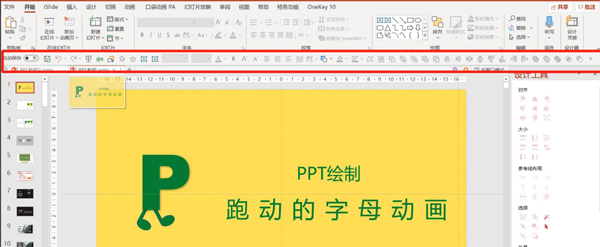
我们点击快捷工具栏右面的下拉三角符号-点击【其他命令】。
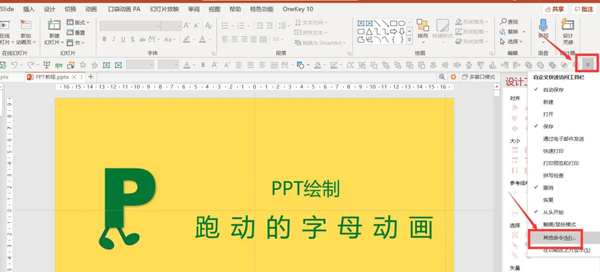
点击【导入/导出】-【导出所有自定义设置】。
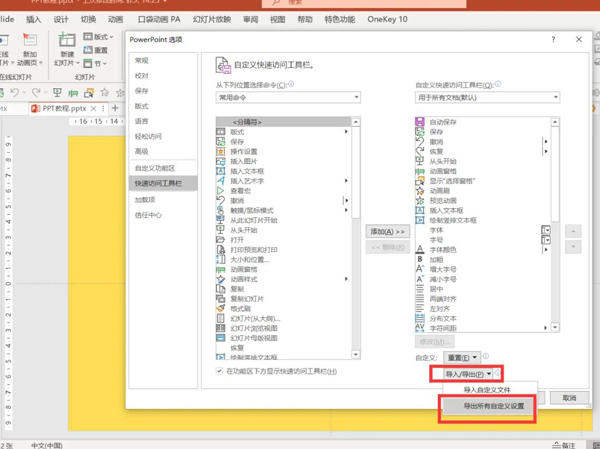
选择保存的位置(如果要移动到另一台电脑,那就保存到U盘上)-点击【保存】。
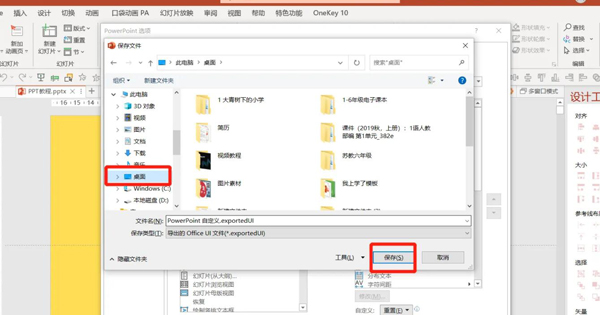
在新电脑中打开PPT,可以看到并没有快速访问工具栏-右键点击工具栏的空白位置-点击【自定义功能区】。

在弹窗中点击【导入/导出】-【导入自定义文件】。
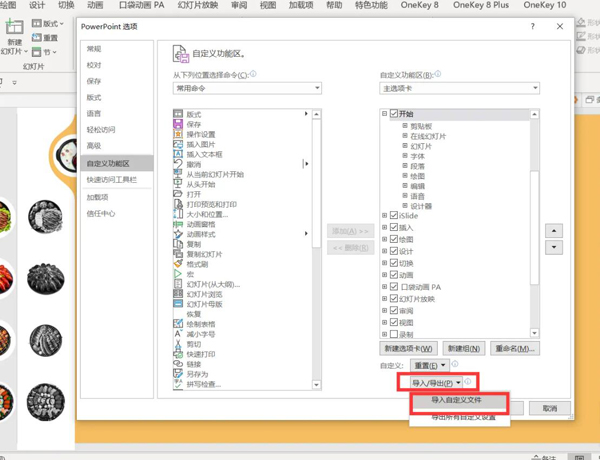
从保存位置中找到前面导出的文件-双击导入-弹窗中点击确定。
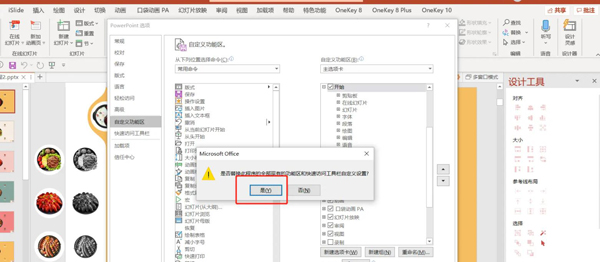
此时在另一台电脑的PPT中就将我们的自定义快速访问工具同步好了。
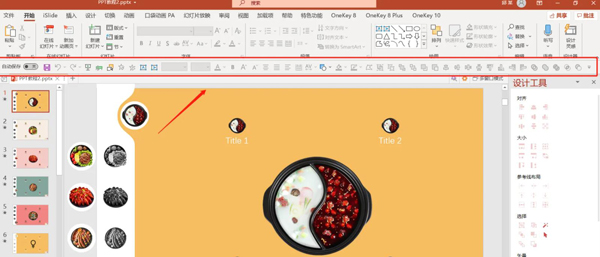
声明:本站所有文章,如无特殊说明或标注,均为本站原创发布。任何个人或组织,在未征得本站同意时,禁止复制、盗用、采集、发布本站内容到任何网站、书籍等各类媒体平台。如若本站内容侵犯了原著者的合法权益,可联系我们进行处理。


评论(0)